Correggi il colore del video utilizzando i 3 migliori programmi di editing video per la correzione del colore
La correzione del colore di un video può apportare grandi cambiamenti a un video. Può esprimere emozioni che possono soddisfare gli spettatori. Inoltre, se hai un video con un colore insoddisfacente, modificare e cambiare il colore del video è la soluzione migliore. In tal caso l’articolo potrebbe esserti utile. In questa guida imparerai vari modi per cambiare il colore del video utilizzando vari software. Allora vieni qui e scopri come fare Correzione del colore video.
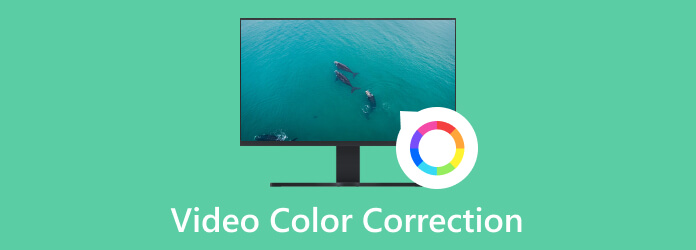
Quando guardi un video, il suo colore gioca un ruolo fondamentale nel dare maggiore impatto ai suoi spettatori. Può aggiungere ulteriore effetto e suscitare l'emozione in cui gli spettatori possono impegnarsi. Pertanto, la modifica del colore del video è perfetta per rendere il video più soddisfacente e coinvolgente. Ma cos'è la correzione del colore dei video? Bene, la correzione del colore video sta fissando e bilanciando il colore di un video. Implica la modifica della luminosità, della saturazione, della tonalità, dell'esposizione e del contrasto del video. Il bilanciamento del colore del video è utile e utile per acquisire video più perfetti.
La correzione del colore di un video è necessaria per dare più effetti o bilanciare il colore. Ad esempio, se il video non è così luminoso, è necessario correggerlo del colore regolando la luminosità. Inoltre, se vuoi realizzare il video in modalità bianco e nero, puoi farlo. Puoi dire che la correzione del colore di un video è necessaria per ottenere il video desiderato.
Ora potresti chiederti quali sono le differenze tra la correzione del colore e la gradazione del colore. La correzione del colore è un processo durante la fase di post-produzione. Si tratta di utilizzare un software di editing per regolare il colore di un video. Include la regolazione dell'esposizione o del contrasto di un video per renderlo più naturale da visualizzare. D'altra parte, la classificazione dei colori è il processo di progettazione o stilizzazione della combinazione di colori di un video. Dopo il processo di correzione del colore, gli editor possono avviare il processo di correzione del colore del video. Durante la procedura di color grading, è il momento di stilizzare il video. Include la regolazione del tono visivo e dell'atmosfera di un video. È anche il momento di rendere il video più cinematografico.
Il miglior software di editing video per la correzione del colore è Video Converter Ultimate. Correggere il colore di un video è semplice quando si utilizza il programma scaricabile. È perché la sua interfaccia utente è più facile da capire rispetto ad altri editor. In questo modo, tutti gli utenti possono utilizzare Video Converter Ultimate senza difficoltà. Inoltre, il programma ti consente di modificare la saturazione, la tonalità, la luminosità e il contrasto del video. Con ciò, puoi modificare e migliorare il tuo video nel modo che preferisci. Inoltre, Video Converter Ultimate è adatto sia per computer Mac che Windows. Non importa quale dispositivo possiedi, puoi accedere al programma ovunque e ovunque. Quindi, controlla la procedura seguente per sapere come correggere il colore di un video.
Scarica la Video Converter Ultimate sul tuo dispositivo. Puoi spuntare il Scaricare pulsante qui sotto per accedere al software di editing video. Dopo averlo installato, avvia e inizia il processo di correzione del colore.
Quindi, scegli il file Strumenti opzione dall'interfaccia superiore e vai al file Correzione del colore caratteristica. Successivamente, sullo schermo del computer apparirà un'altra mini interfaccia.
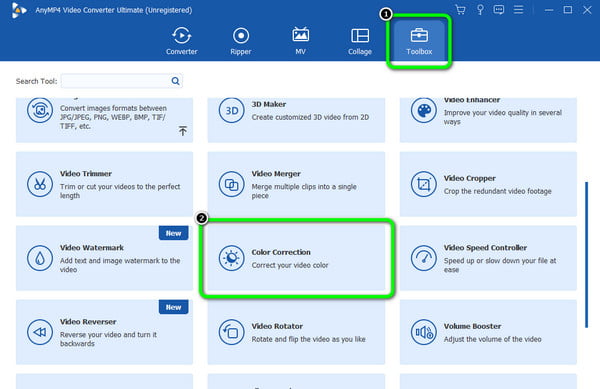
Clicca su Plus firmare dall'interfaccia centrale. Quando viene visualizzata la cartella dei file, sfoglia il file video di cui desideri correggere il colore.
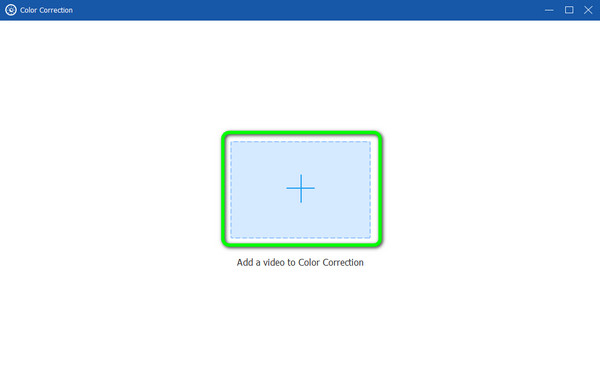
Successivamente, puoi procedere con la modifica del colore del video. Puoi regolare il cursore dal video saturazione, luminosità, tonalitàe saturazione fare quello. Al termine, premi il pulsante Esportare bottone sotto. Finalmente puoi avere il tuo video modificato.
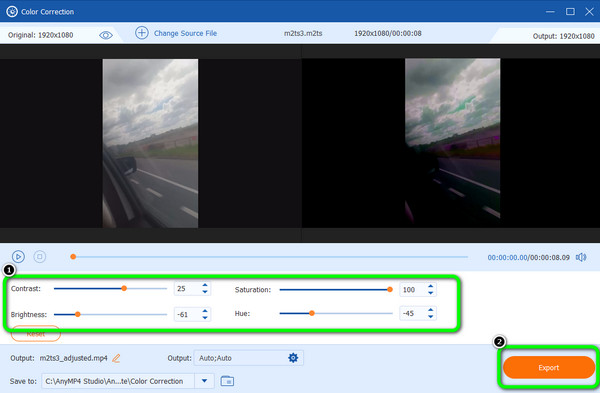
Un altro miglior software di correzione del colore per i video è After Effects. È in grado di bilanciare il colore del video se ne hai bisogno. Con l'aiuto della funzione Color Correction, è possibile migliorare il colore del video e apportare grandi cambiamenti. Inoltre, puoi regolare il colore del video, ad esempio modificando la luminosità del video. Include anche la modifica della saturazione, della tonalità e del contrasto del video. Oltre a questa funzione, ci sono altri modi per cambiare e migliorare il colore del video se esplori di più sul funzionamento del programma. E After Effects può aiutarti a realizzarlo di schermo diviso video. Vogliamo però informarti che After Effects presenta anche alcuni svantaggi quando si cambia il colore del video. Poiché After Effects è tra i software di editing video avanzati, diventa inadatto ai principianti. Solo gli utenti esperti possono divertirsi utilizzando il programma. Inoltre, la sua interfaccia è complicata da visualizzare, rendendo più impegnativa la modifica di un video. Infine, non è un software di editing video gratuito. È necessario un piano di abbonamento per utilizzare il programma e usufruire di tutte le sue funzionalità. Puoi utilizzare il metodo seguente per sapere come correggere il colore del video.
Scarica e installa gli effetti dopo al tuo computer. Se lo desideri, puoi accedere alla versione di prova gratuita di 7 giorni. Esegui il programma dopo averlo installato sul tuo computer.
Dopo aver aggiunto il video, inseriscilo nella timeline. Quindi, vai a Effetti e preset opzione dall'interfaccia e dal tipo corretti Cambia colore.
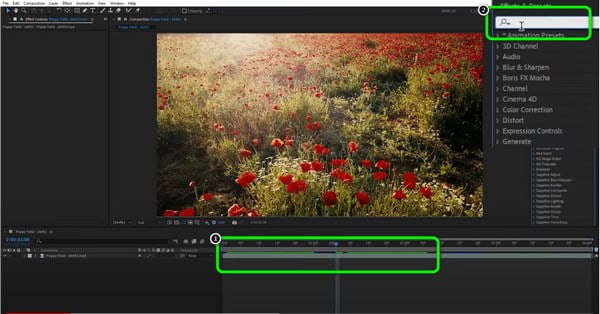
Quindi, fai clic e trascina il file Cambia colore al file video dall'interfaccia inferiore. Successivamente, vedrai una mini sezione nell'interfaccia sinistra. Puoi vedere il Tonalità, Lucee Trasformazione tonalità opzioni. Oltre al numero, fai clic e trascina il cursore verso destra per cambiare il colore del video.
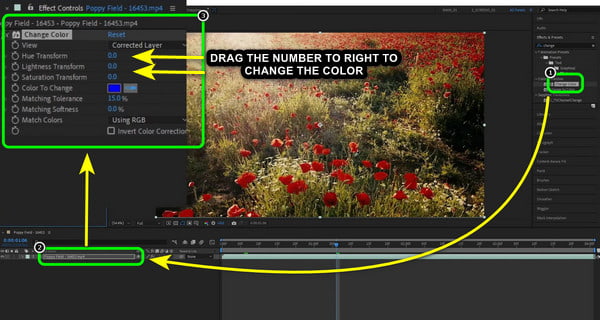
Quando hai finito di cambiare il colore del video, vai su Compila il sezione e selezionare Salva con nome un'opzione per salvare e conservare il video modificato sul tuo computer.
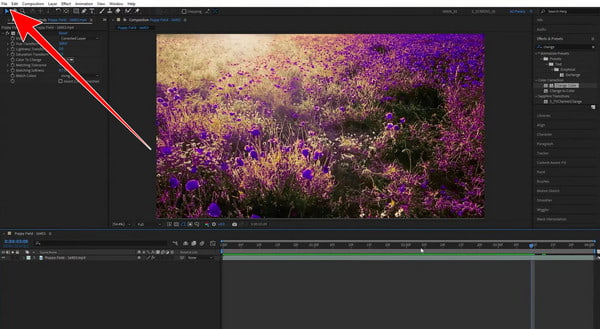
Supponiamo che tu voglia correggere automaticamente il colore del video. In tal caso, puoi utilizzare Premiere Pro come editor di colori video. La funzione di correzione automatica del colore di Premiere Pro può aiutarti a risolvere il tuo problema durante la regolazione o la modifica del colore del video. Inoltre, il programma può darti un'eccellente qualità del colore del video, rendendolo più soddisfacente dopo aver ottenuto l'output finale. E puoi usarlo per velocizzare i video. A parte questo, Premiere Pro è disponibile sia sui sistemi operativi Windows che su Mac. Quindi non devi preoccuparti della sua accessibilità su varie piattaforme. Tuttavia, non puoi semplicemente utilizzare il programma. Necessita di un piano di abbonamento per utilizzarlo in modo continuativo. Può offrire solo una versione gratuita valida per sette giorni. Successivamente, il software ti addebiterà un costo in base all'abbonamento scelto. È possibile seguire le istruzioni riportate di seguito per imparare a utilizzare correttamente la funzione video di correzione automatica del colore.
Accedi al Premiere Pro sul tuo computer. Quindi, eseguilo dopo il processo di installazione.
Successivamente, inserisci il file video sulla timeline per procedere con il processo principale. Quindi, vai all'interfaccia giusta e seleziona lumetri .
Per cambiare automaticamente il colore, fare clic su Automatico opzione. Successivamente, vedrai alcune modifiche nel tuo video. Puoi anche utilizzare i dispositivi di scorrimento qui sotto per modificare manualmente il colore del video. Quindi puoi già cambiare il video.
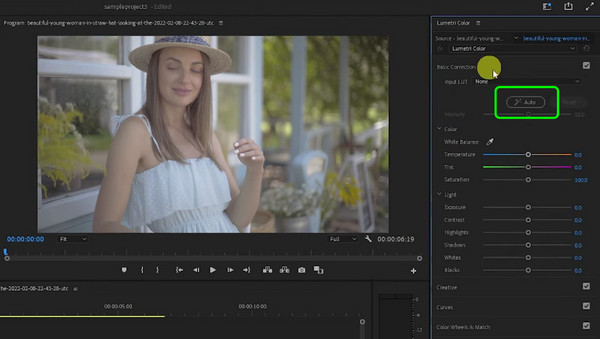
1. Come funziona la correzione del colore?
Dipende dal software che usi. La correzione del colore è un processo di correzione e bilanciamento dei colori. Puoi correggere il colore di un video utilizzando i cursori o le opzioni colore che il programma può fornire. Quindi, quando si sceglie il colore, il programma lo elaborerà e cambierà il video.
2. La correzione del colore è davvero necessaria?
Sì. La correzione del colore del video aiuta a creare un video straordinario. Sappiamo tutti che il colore del video ha un ruolo essenziale nel video.
3. Perché ho bisogno di una correzione del colore?
Ne hai bisogno se vuoi migliorare o potenziare il colore del video. Ad esempio, la correzione del colore è una delle soluzioni migliori se hai un video con scarsa illuminazione.
4. Qual è il miglior software di correzione del colore per i video?
Il miglior software di correzione del colore è Video Converter Ultimate. Questo perché può offrire un metodo senza problemi durante la regolazione del colore del video. Inoltre, la sua interfaccia è perfetta e facile da capire, rendendola accessibile a tutti gli utenti.
5. Qual è la differenza tra la temporizzazione del colore e la gradazione del colore?
Il timing del colore è la procedura per bilanciare la densità e il colore di ogni ripresa in un'immagine in movimento. La classificazione del colore riguarda più la stilizzazione della combinazione di colori di un video.
Sapere come fare Correzione del colore video, puoi utilizzare l'articolo come base. Abbiamo fornito i tre modi migliori per correggere il colore di un video utilizzando tre software di editing video. Ma se preferisci un programma con un metodo semplice, lo strumento adatto è Video Converter Ultimate.
Più Reading
I 5 migliori editor di colori video da utilizzare [Pro e contro]
Scopri varie app e software per l'editor di colori video da utilizzare per correggere il colore dei video. Quindi, includeremo i loro vantaggi e svantaggi per ottenere maggiori approfondimenti.
I 3 migliori modi efficaci per cambiare il colore di un video
Per cambiare colore in un video, è necessario disporre di un software di editing video affidabile. Quindi, leggi il post per scoprire i tre modi migliori per cambiare il colore del video.
Modi eccezionali su come realizzare un video su tutte le piattaforme
Padroneggia i metodi su come realizzare un video utilizzando il tuo computer, browser web e iPhone. Leggi l'intero post per saperne di più su questi modi facili da seguire.
6 eccezionali creatori di presentazioni di foto per desktop e dispositivi mobili
Scopri i diversi creatori di presentazioni di immagini che puoi ottenere gratuitamente sul tuo computer e smartphone. Queste app sono affidabili ed efficaci nella creazione di presentazioni.